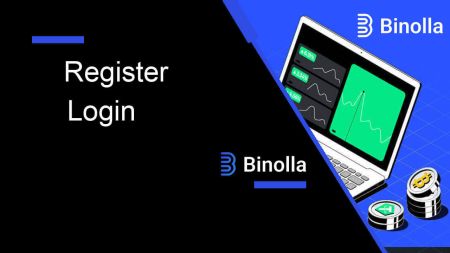Binolla бүртгүүлнэ үү - Binolla Mongolia - Binolla Монгол Улс
Butolla-д тавтай морилно уу, дижитал ландшафтыг хувьсгал хийх зориулалттай газрын тавтай морилно уу. Бинолла руу бүртгүүлж, нэвтрэх нь шинэлэг шийдэл, оёдолгүй холболтын ертөнц юм. Биноллатай хамт аяллаа эхлүүлэхийн тулд эдгээр алхмуудыг дагаж мөрдөөрэй.
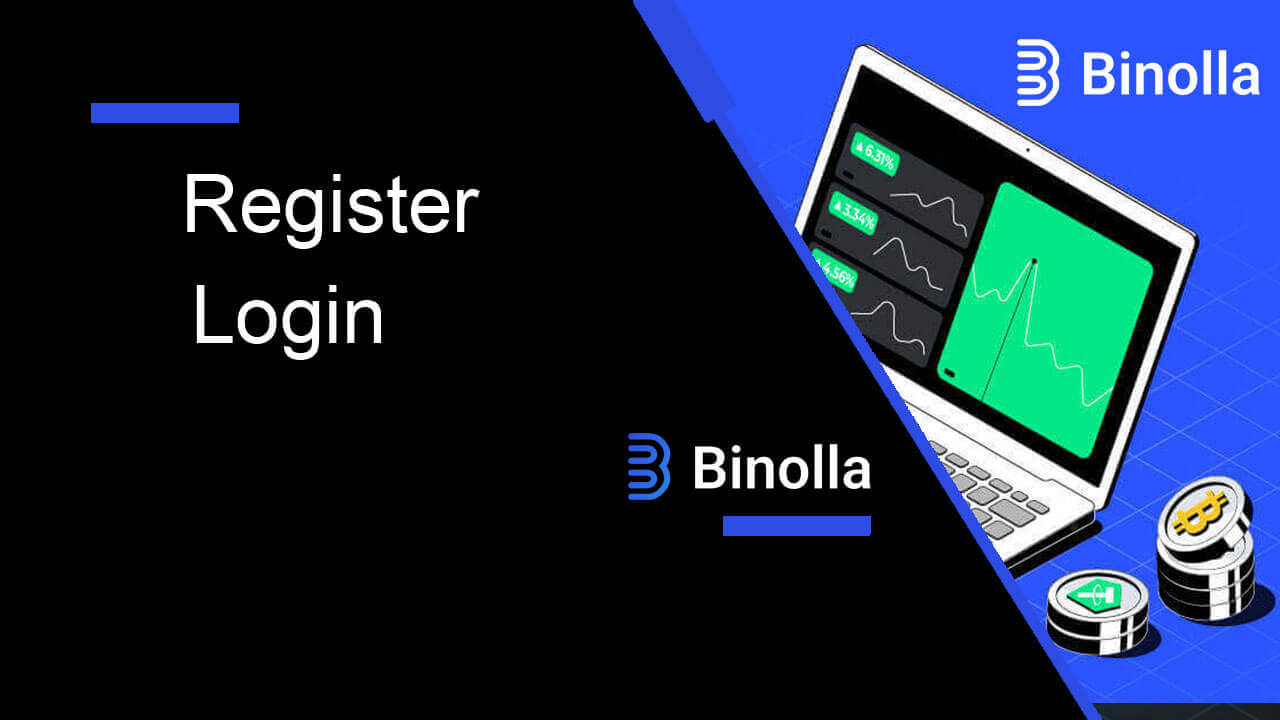
Binolla дээрх дансны бүртгэлийн үйл явц
Binalla дээр имэйлээр худалдааны данс бүртгүүлэх
1. Эхлээд дуртай хөтчөө ажиллуулаад Binolla вэбсайт руу очно уу .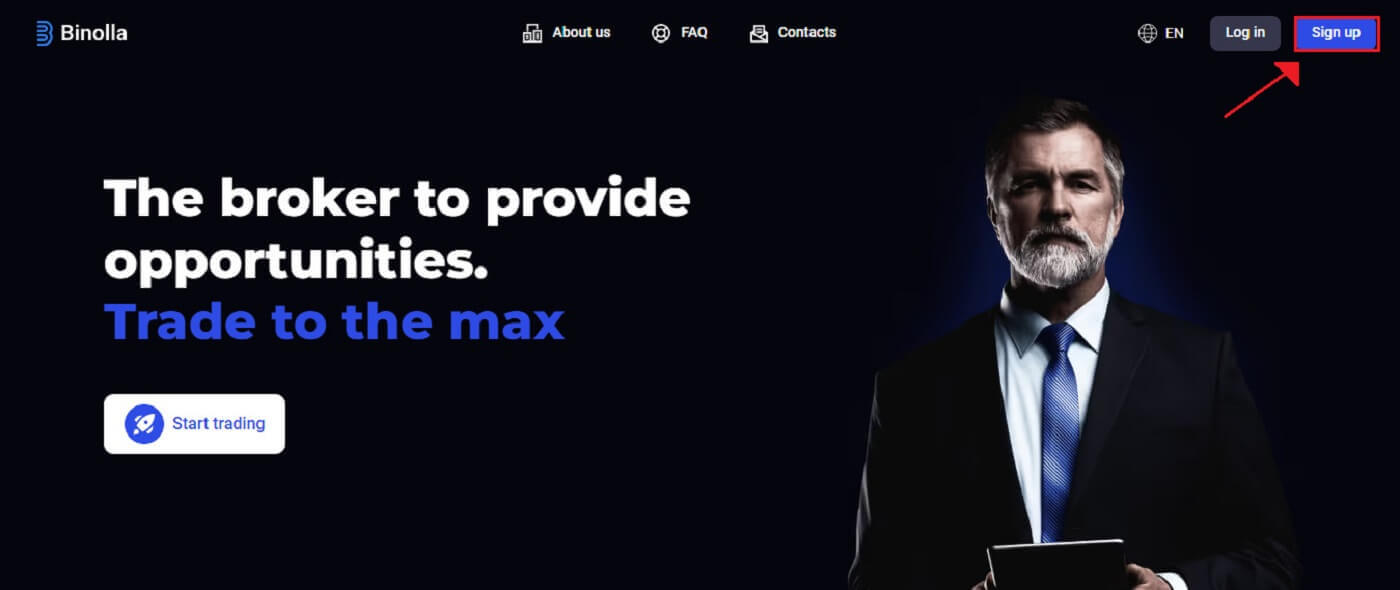
2. Binolla нүүр хуудсан дээр Имэйлээ (1) оруулаад Нууц үгээ тохируулна уу (2). Дараа нь Үйлчилгээний нөхцөлийг уншиж , хүлээн зөвшөөрч (3), "Бүртгэл үүсгэх" дээр дарна уу (4).
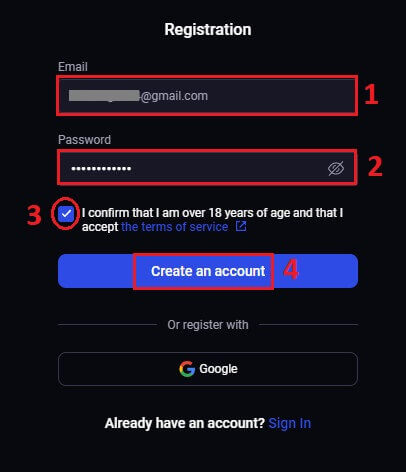
3. Баяр хүргэе! Та Binalla дансаа амжилттай нээлээ.

Таны демо дансанд 100 доллар байгаа. Binalla нь хэрэглэгчиддээ арилжаа хийх, платформын онцлогтой танилцах эрсдэлгүй тохиргоо болох демо дансыг санал болгодог. Эдгээр туршилтын дансууд нь бодит хөрөнгийн арилжаа хийж эхлэхээсээ өмнө арилжаанд дадлага хийх гайхалтай арга бөгөөд шинэхэн болон туршлагатай худалдаачдад тохиромжтой.
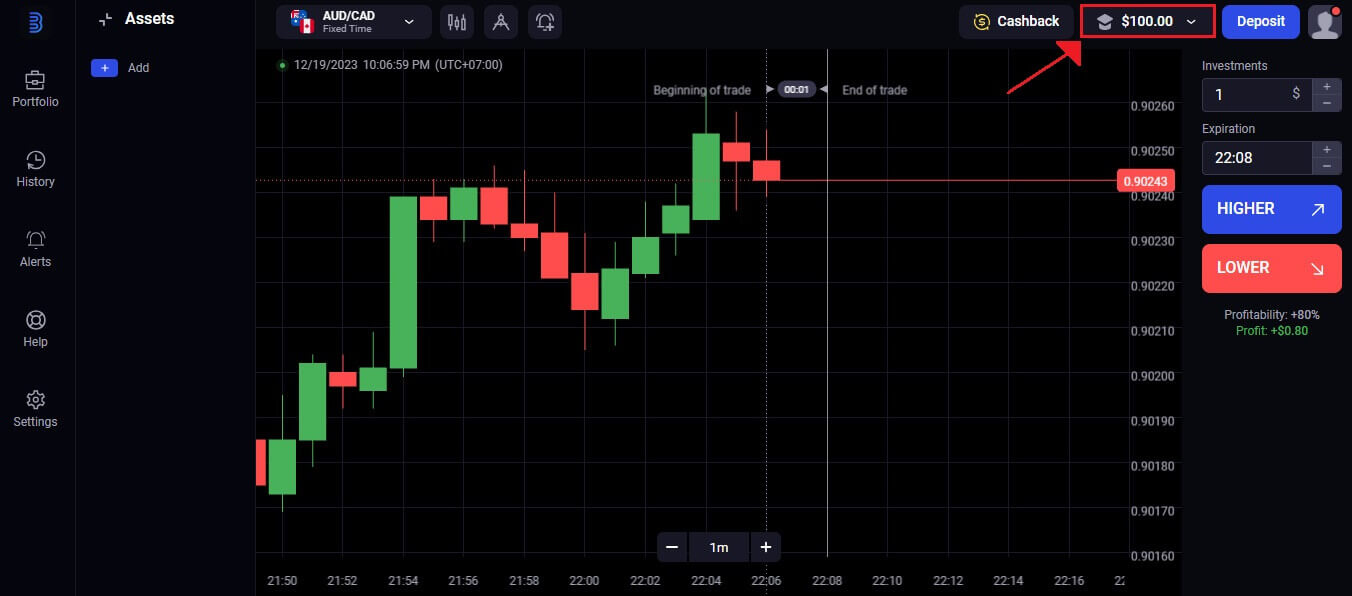
"Хадгаламж" сонголтыг сонгосноор та арилжаа хийхэд хангалттай таатай мэдрэмж төрсний дараа жинхэнэ арилжааны данс руу хурдан шилжих боломжтой. Та одоо Binolla дээр мөнгө байршуулж, жинхэнэ мөнгөөр арилжаа хийж эхлэх боломжтой бөгөөд энэ нь таны арилжааны карьер дахь сэтгэл хөдөлгөм, таатай үе шат юм.
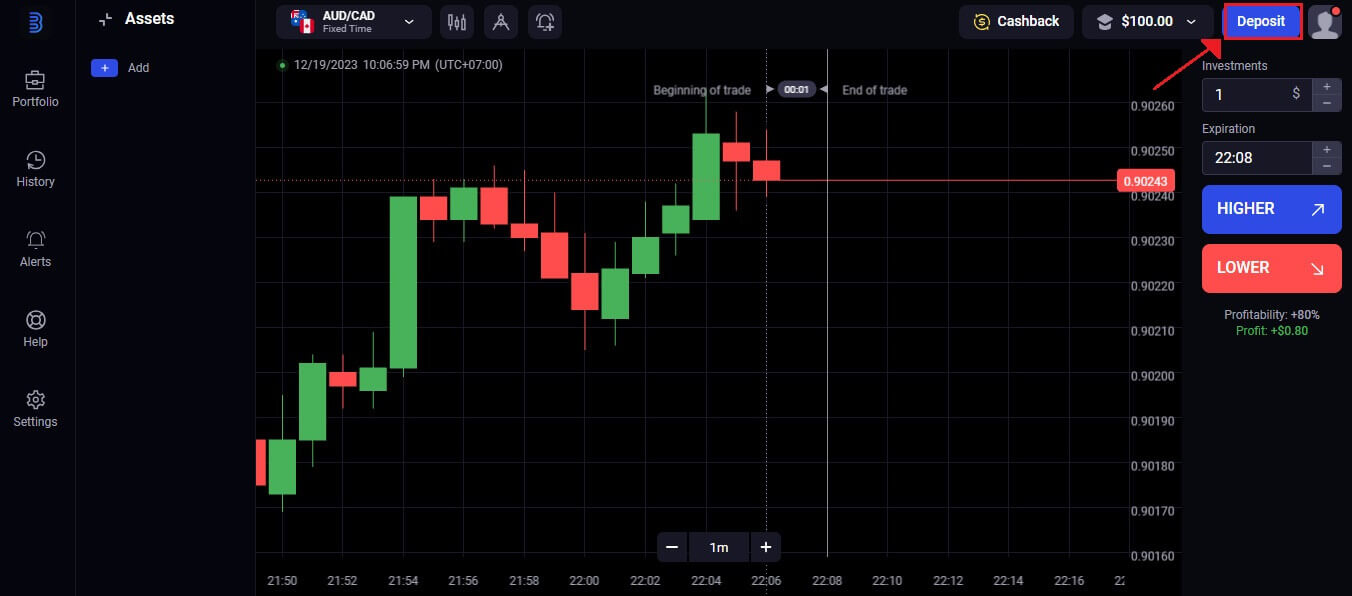
Binalla дээр Google-ээр дамжуулан худалдааны данс бүртгүүлж байна
1. Өөрийн дуртай хөтчөө нээгээд Binolla вэбсайт руу очно уу .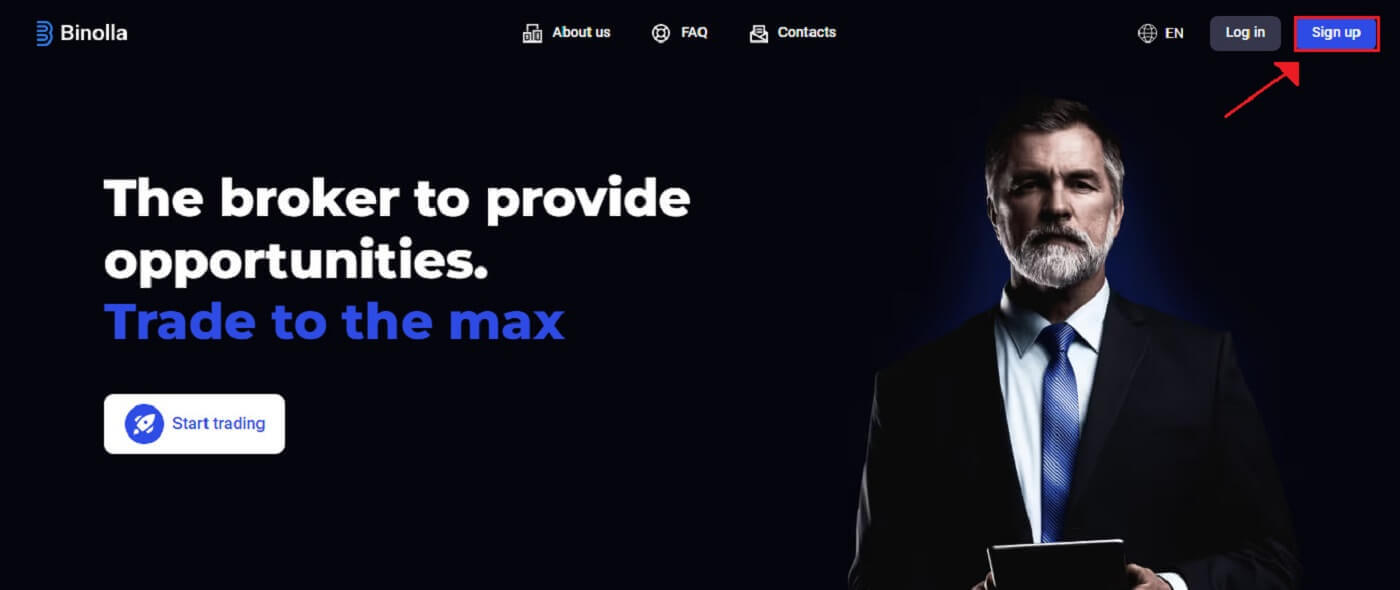
2. Цэсээс Google-г
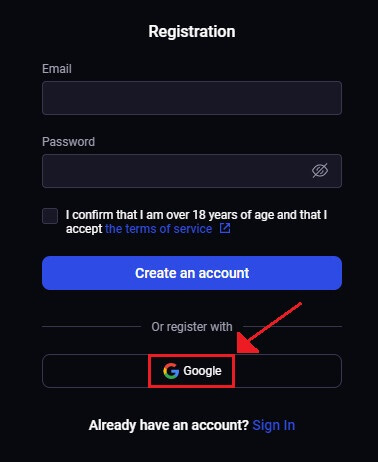
сонгоно уу. 3. Үүний дараа Google-д нэвтрэх дэлгэц нээгдэнэ. Үргэлжлүүлэхийн тулд бүртгүүлж байсан имэйл хаягаа оруулаад [Дараах] дээр дарна уу . 4. Google бүртгэлийнхээ [Нууц үг]-г
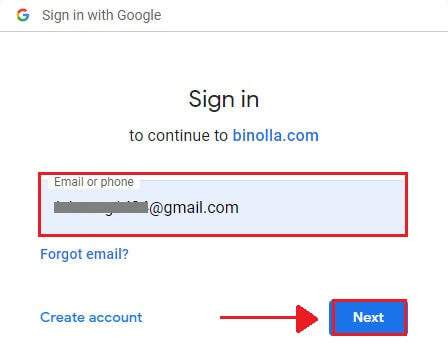
оруулсны дараа [Дараах] дээр дарна уу . 5. Баяр хүргэе! Та Binolla Google бүртгэлд амжилттай бүртгүүллээ. Үүний дараа таныг Binalla арилжаа руу илгээх болно.
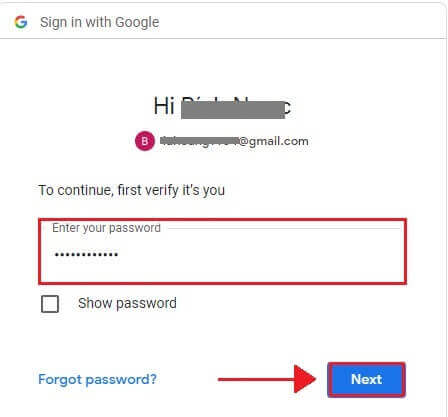
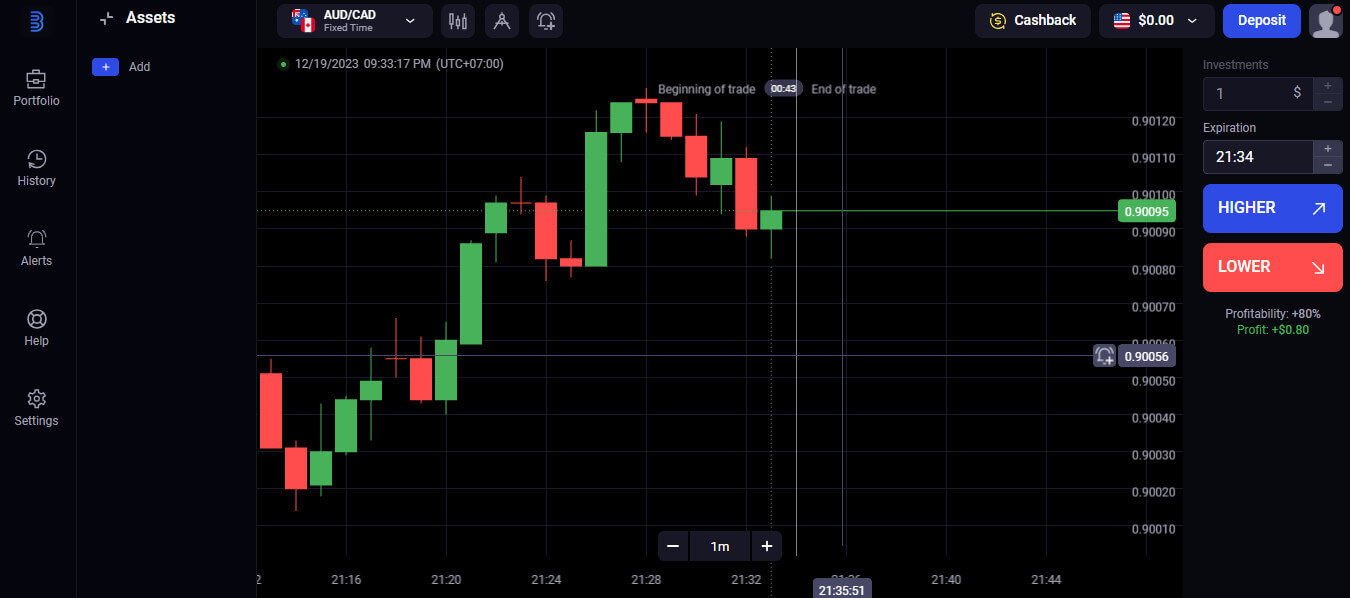
Мобайл вэб хувилбараар Binolla худалдааны дансанд бүртгүүлж байна
1. Эхлэхийн тулд ухаалаг гар утасныхаа түгжээг тайлж, дуртай гар утасны хөтөчөө нээнэ үү. Firefox, Chrome, Safari эсвэл өөр хөтөчөөс үл хамааран.2. Binalla-ийн гар утасны вэбсайтад зочилно уу . Энэ холбоос нь таныг Binolla гар утасны вэбсайт руу аваачиж, та данс үүсгэх процессыг эхлүүлж болно. "Бүртгүүлэх" дээр дарна уу .
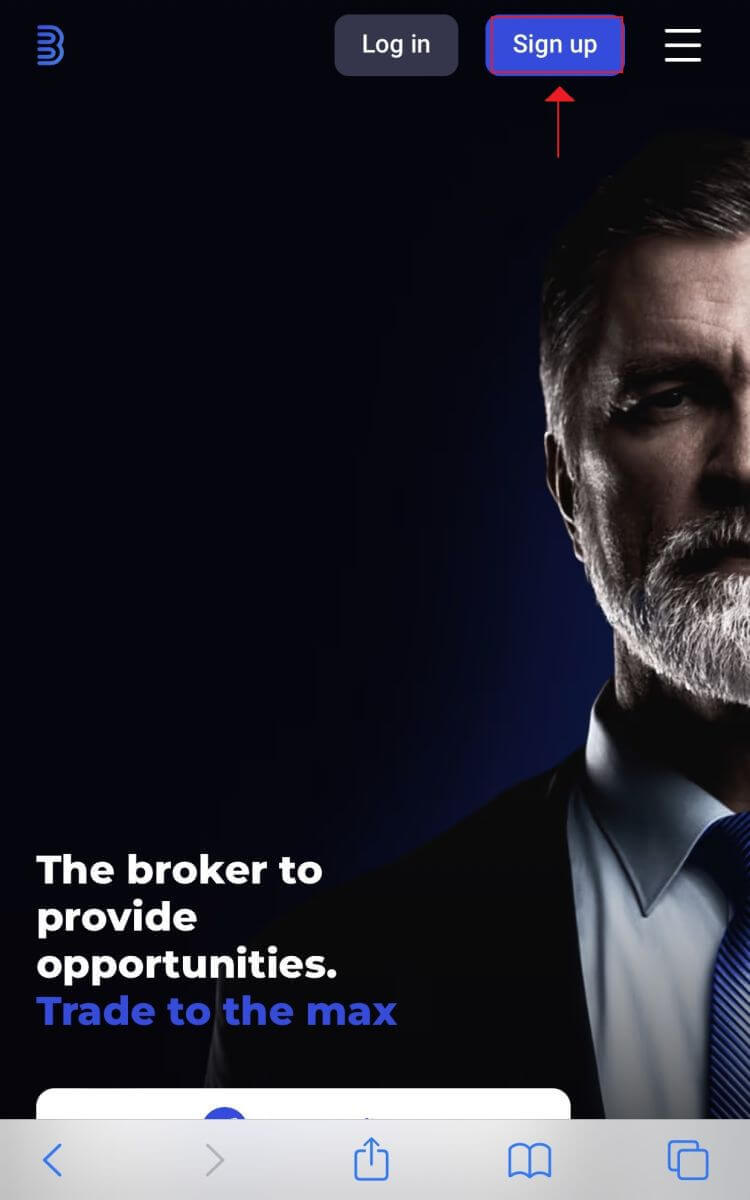
3. Хувийн мэдээллээ өгөх. Binalla данс үүсгэхийн тулд та бүртгэлийн хуудсыг өөрийн хувийн мэдээллээр бөглөх ёстой. Ихэвчлэн эдгээр нь:
1. Имэйл хаяг : Өөрийн хандах боломжтой ажиллаж байгаа имэйл хаягаа оруулна уу.
2. Нууц үг: Аюулгүй байдлыг нэмэгдүүлэхийн тулд үсэг, тоо, тусгай тэмдэгтээс бүрдэх хүчтэй нууц үг ашиглана уу. 3. Биноллагийн нууцлалын бодлогыг хүлээн зөвшөөр. 4. Цэнхэр өнгөөр "Бүртгэл үүсгэх" товчийг дарна уу . Хэрэв та хүсвэл Google бүртгэлээ ашиглан бүртгүүлэх боломжтой. 4. Сайн сайхныг хүсье! Та мобайл вэб сайтыг ашиглан Binalla дансаа амжилттай үүсгэлээ. Платформын боломжуудыг ашиглах, бусад хэрэглэгчидтэй харилцах, интернетийн туршлагыг бүрэн ашиглахад хэсэг хугацаа зарцуулаарай. Худалдааны платформын гар утасны вэб хувилбар нь ширээний онлайн хувилбартай яг адилхан юм. Үүний үр дүнд арилжаа, мөнгө шилжүүлэхэд ямар ч асуудал гарахгүй.
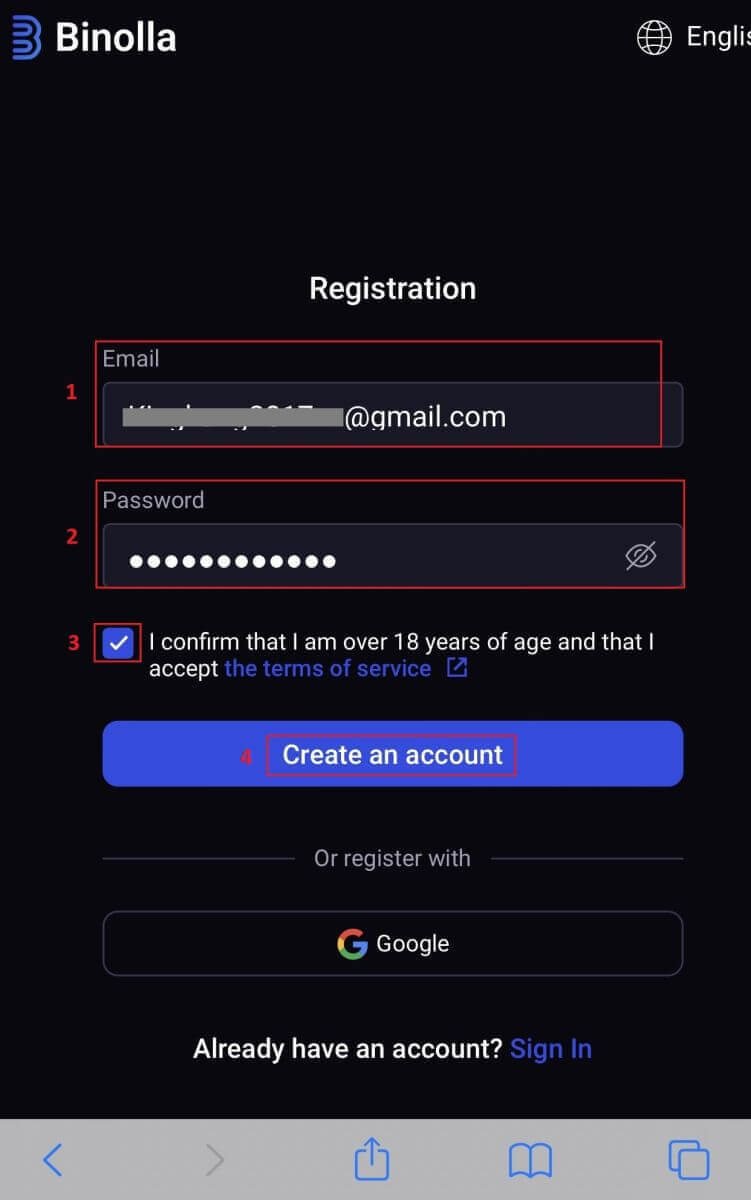
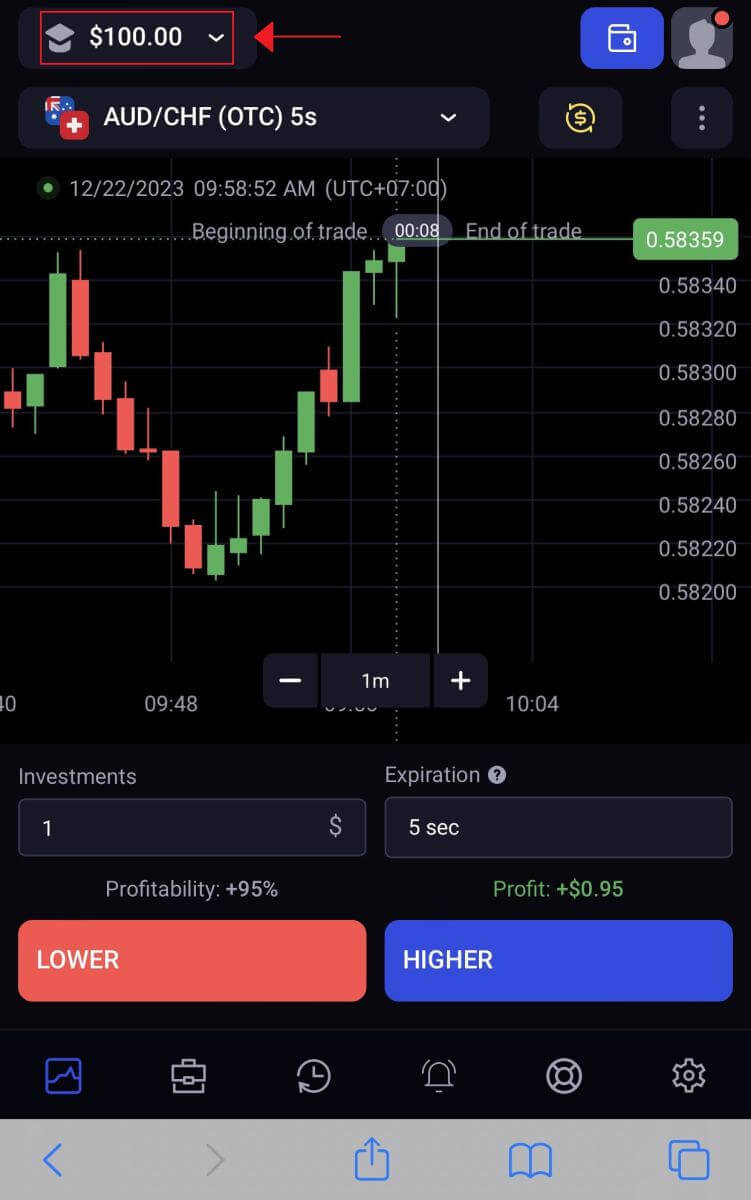
Байнга асуудаг асуултууд (FAQ)
Би дансаа хэрхэн хамгаалах вэ?
Бүртгэлээ хамгаалахын тулд хоёр шатлалт баталгаажуулалтыг ашиглана уу. Платформ таныг нэвтрэх бүрд таны и-мэйл хаяг руу илгээсэн өвөрмөц кодыг оруулахыг танаас хүсэх болно. Үүнийг Тохиргоо хэсэгт идэвхжүүлж болно.
Демо данс болон жинхэнэ данс хооронд хэрхэн шилжих вэ?
Данс хооронд шилжихийн тулд баруун дээд буланд байгаа үлдэгдэл дээрээ дарна уу. Худалдааны өрөө таны байгаа газар байгаа эсэхийг шалгаарай. Таны дасгалын данс болон таны жинхэнэ данс нээгдэх дэлгэц дээр харагдана. Бүртгэлийг идэвхжүүлэхийн тулд үүн дээр дарна уу.

Одоо та үүнийг арилжаанд ашиглаж болно.
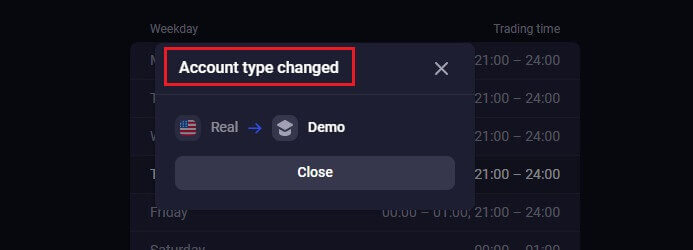
Би демо дансанд хэр их мөнгө хийж чадах вэ?
Демо дансаар хийсэн арилжаа чинь ашиггүй. Та виртуал мөнгө авч, демо дансаар виртуал арилжаа хийдэг. Энэ нь зөвхөн сургалтанд ашиглах зорилготой юм. Бодит мөнгөөр арилжаа хийхийн тулд та жинхэнэ дансанд мөнгө байршуулах ёстой.
Демо дансаа хэрхэн дахин тохируулах вэ?
Хэрэв таны үлдэгдэл $10,000-аас бага бол та хэзээд дадлага хийх дансаа үнэгүй шинэчлэх боломжтой. Энэ дансыг эхлээд сонгох ёстой. 
Binalla руу хэрхэн нэвтрэх вэ
Binalla дансанд хэрхэн нэвтрэх вэ
Алхам 1: Binalla вэбсайт руу зочилно уу . Хуудасны баруун дээд буланд байгаа "Нэвтрэх" товчийг дарна уу.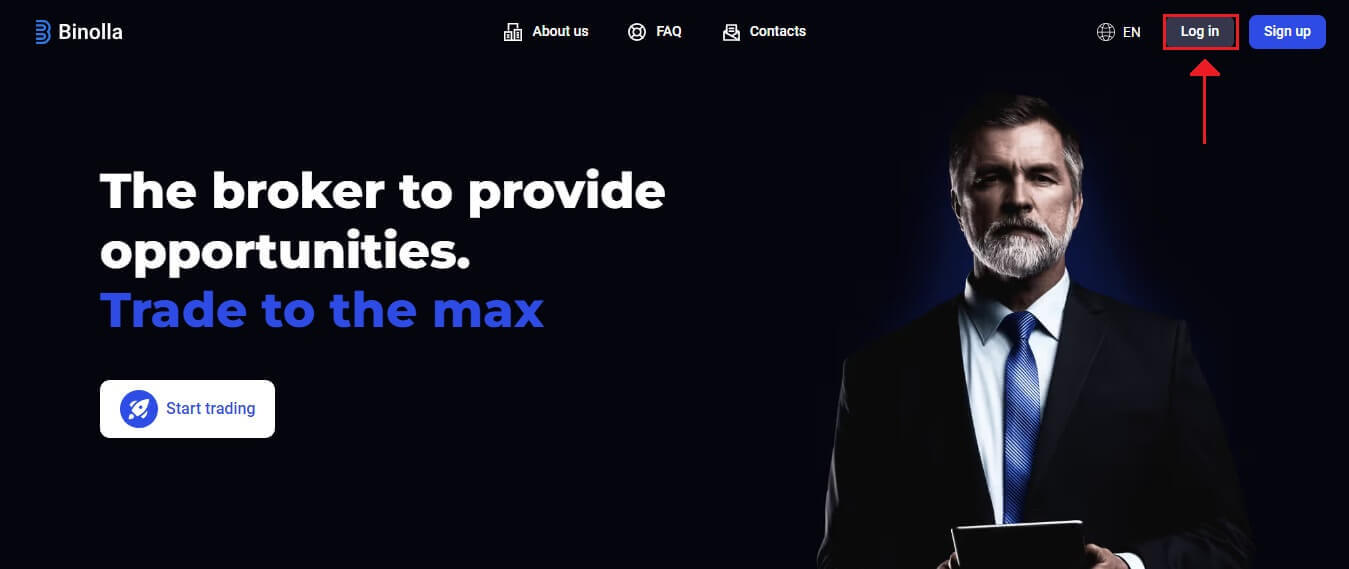
Алхам 2: Нэвтрэх хуудас руу ороход танаас нэвтрэх мэдээллээ оруулахыг хүсэх болно. Эдгээр итгэмжлэлүүд нь ихэвчлэн таны нууц үг, имэйл хаягаас бүрддэг. Нэвтрэх асуудлаас зайлсхийхийн тулд энэ мэдээллийг зөв оруулсан эсэхээ шалгаарай. Дараа нь "Нэвтрэх" дээр дарна уу.
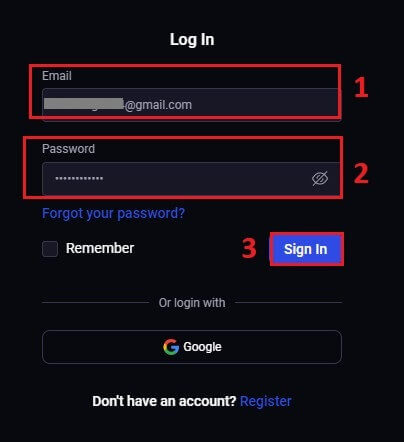
Алхам 3: Мэдээллээ баталгаажуулсны дараа Бинолла таныг бүртгэлийнхээ хяналтын самбарт хандах боломжийг олгоно. Энэ бол янз бүрийн тохиргоо, үйлчилгээ, онцлогт хандах таны үндсэн портал юм. Binolla-ийн туршлагыг оновчтой болгохын тулд хяналтын самбарын дизайнтай танилцаарай. Арилжаа эхлүүлэхийн тулд "Худалдааны платформ" дээр дарна уу .
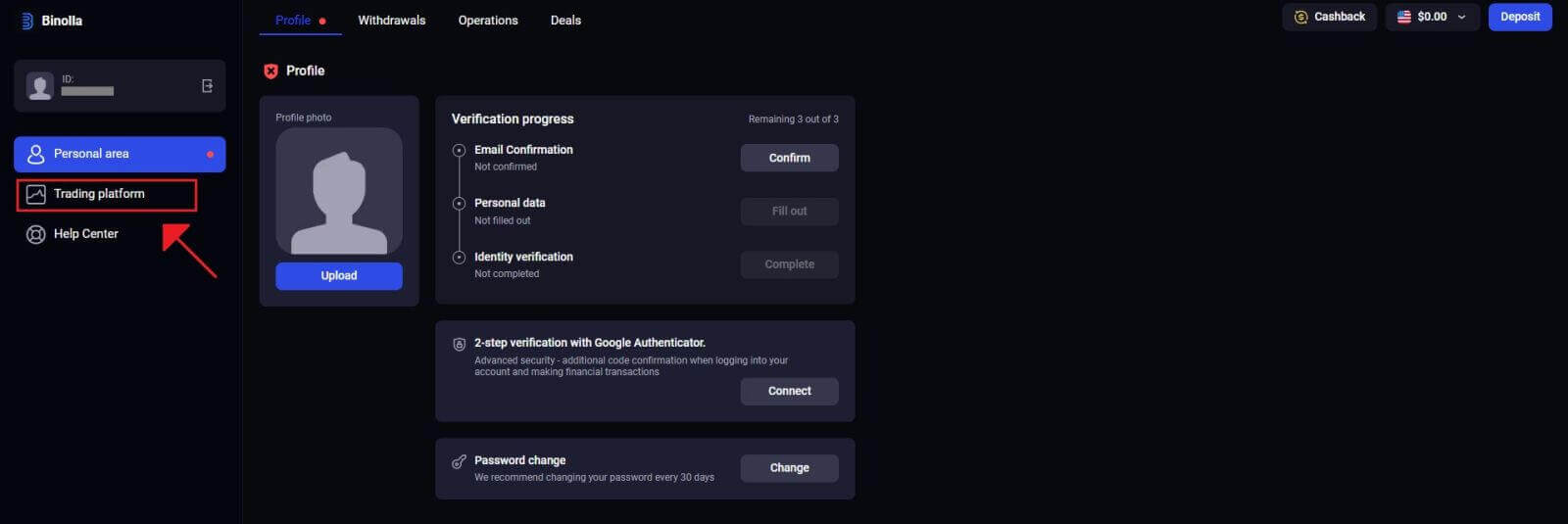
Google ашиглан Binalla руу хэрхэн нэвтрэх вэ
Binalla үйлчлүүлэгчдэдээ ямар ч саадгүй нэвтрэхэд тохиромжтой гэдгийг мэддэг. Алдартай бөгөөд аюулгүй нэвтрэх арга болох Google бүртгэлээ ашигласнаар Binalla платформ руу хурдан бөгөөд хялбар нэвтрэх боломжийг олгоно. 1. Binolla вэбсайтруу очно уу . Хуудасны баруун дээд буланд байрлах "Нэвтрэх" товчийг дарна уу . 2. Цэсээс "Google"-г сонгоно уу. Таны Google Бүртгэлийн итгэмжлэлийг энэ үйлдлээр танд дахин чиглүүлэх Google-ийн баталгаажуулалтын хуудаснаас хүсэх болно. 3. Имэйл хаяг эсвэл утасны дугаараа оруулсны дараа "Дараах" дээр дарна уу. 4. Дараа нь Google акаунтын нууц үгээ оруулсны дараа "Дараах" дээр дарна уу. Дараа нь та өөрийн Binolla данс руу дахин чиглүүлэх болно.
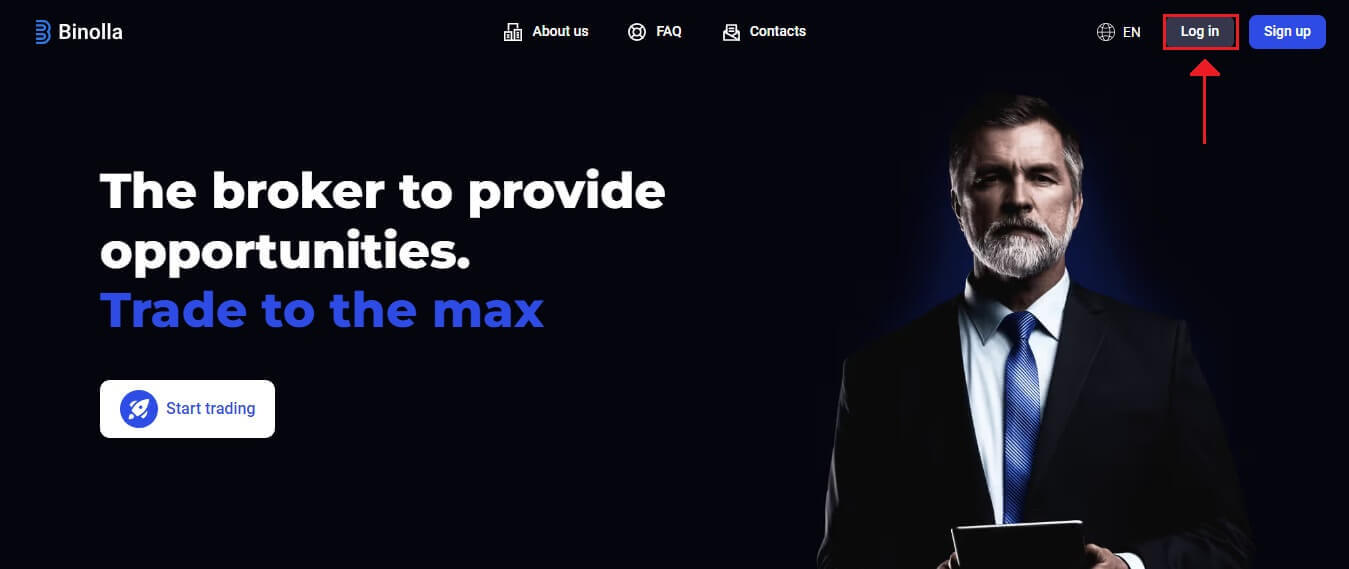
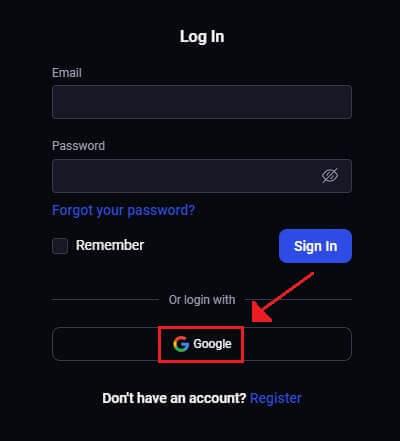
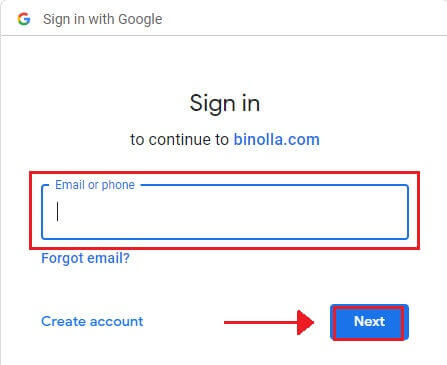
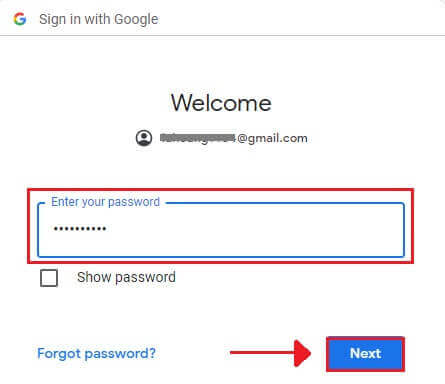
Binalla Mobile Web Version руу нэвтэрч байна
Бинолла гар утасны төхөөрөмжүүдийн өргөн хэрэглээг хүлээн зөвшөөрч, онлайн хувилбараа гар утсанд ээлтэй болгосон. Энэхүү заавар нь мобайл вэб хувилбарыг ашиглан Binolla руу хэрхэн хялбар нэвтрэх талаар тодруулж, хэрэглэгчдэд платформын онцлог, функцэд хэдийд ч, хаанаас ч хялбар хандах боломжийг олгодог. 1. Өөрийн дуртай вэб хөтчөө нээгээд Binolla вэб сайт руу орж эхлээрэй. Binalla нүүр хуудаснаас "Нэвтрэх" хэсгийг олоорой .
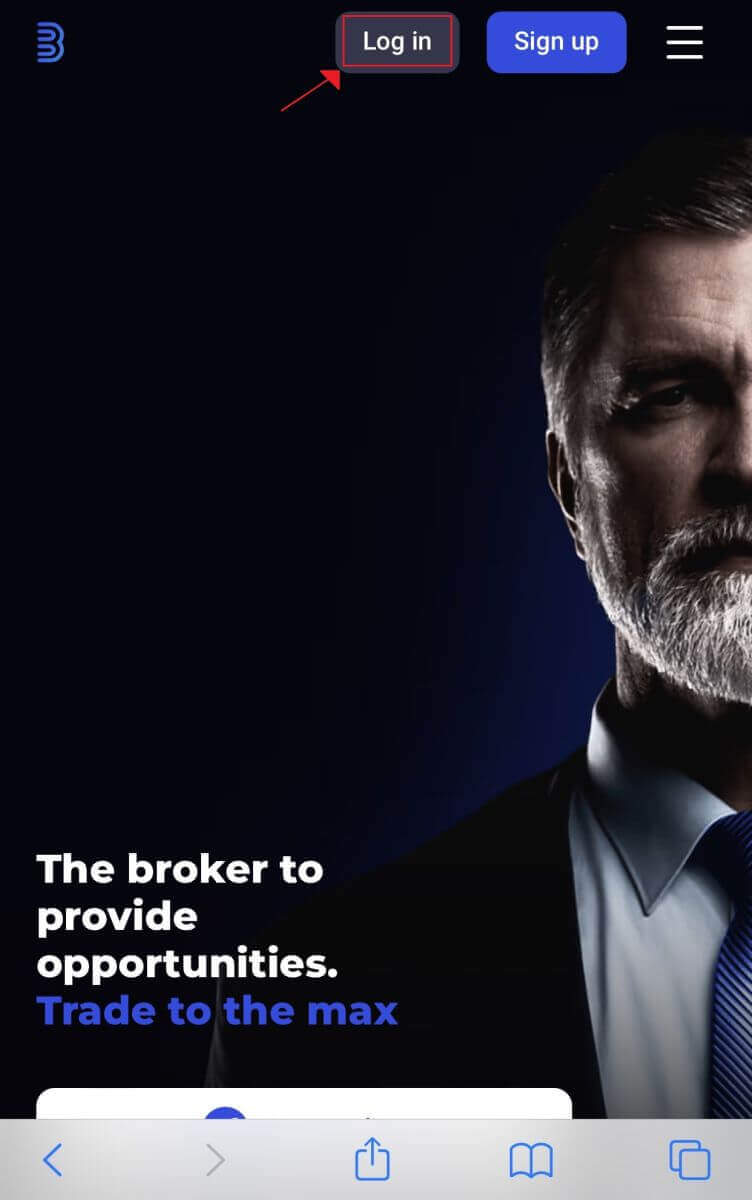
2. Нууц үг, имэйл хаягаа оруулсны дараа "Нэвтрэх" товчийг дарна уу. Нэвтрэхийн тулд та Google бүртгэлээ ашиглаж болно. Binalla нь таны мэдээллийг шалгаж, таны бүртгэлийн хяналтын самбарт хандах боломжийг олгоно.
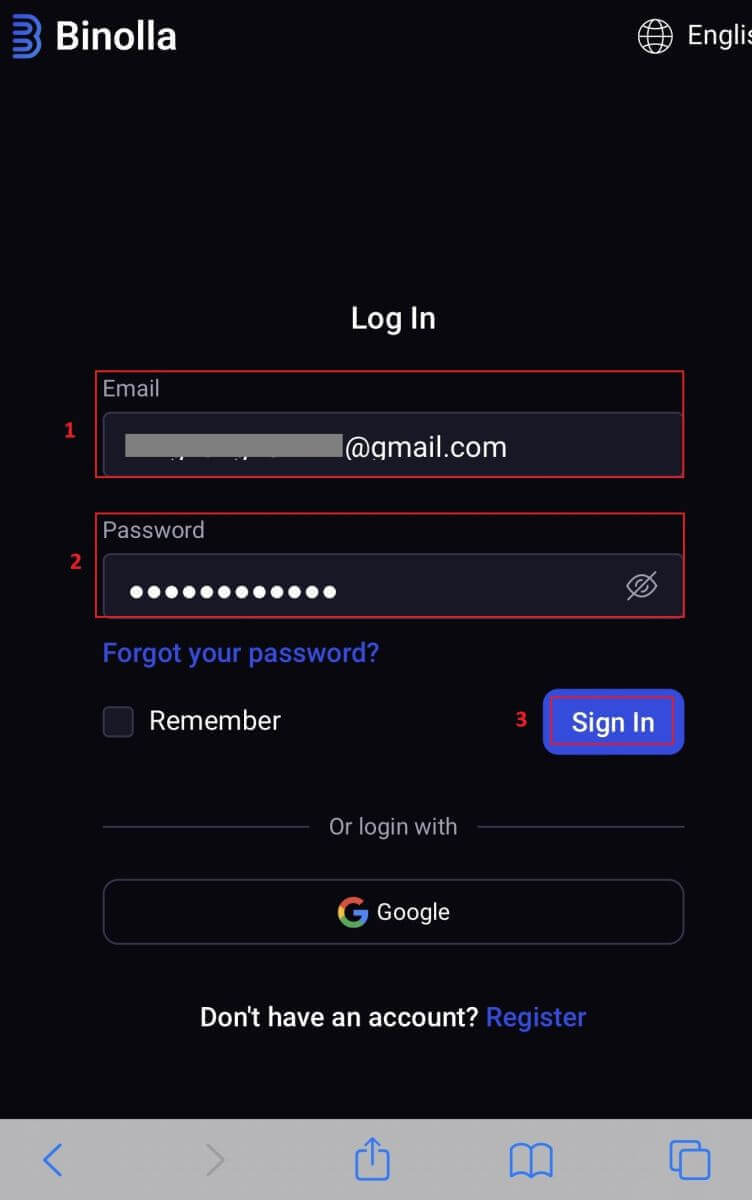
3. Амжилттай нэвтэрсний дараа та гар утсанд ээлтэй хяналтын самбар руу орох болно. Хэрэглэгчдэд ээлтэй дизайны ачаар та төрөл бүрийн онцлог, үйлчилгээнд хялбархан хандах боломжтой.
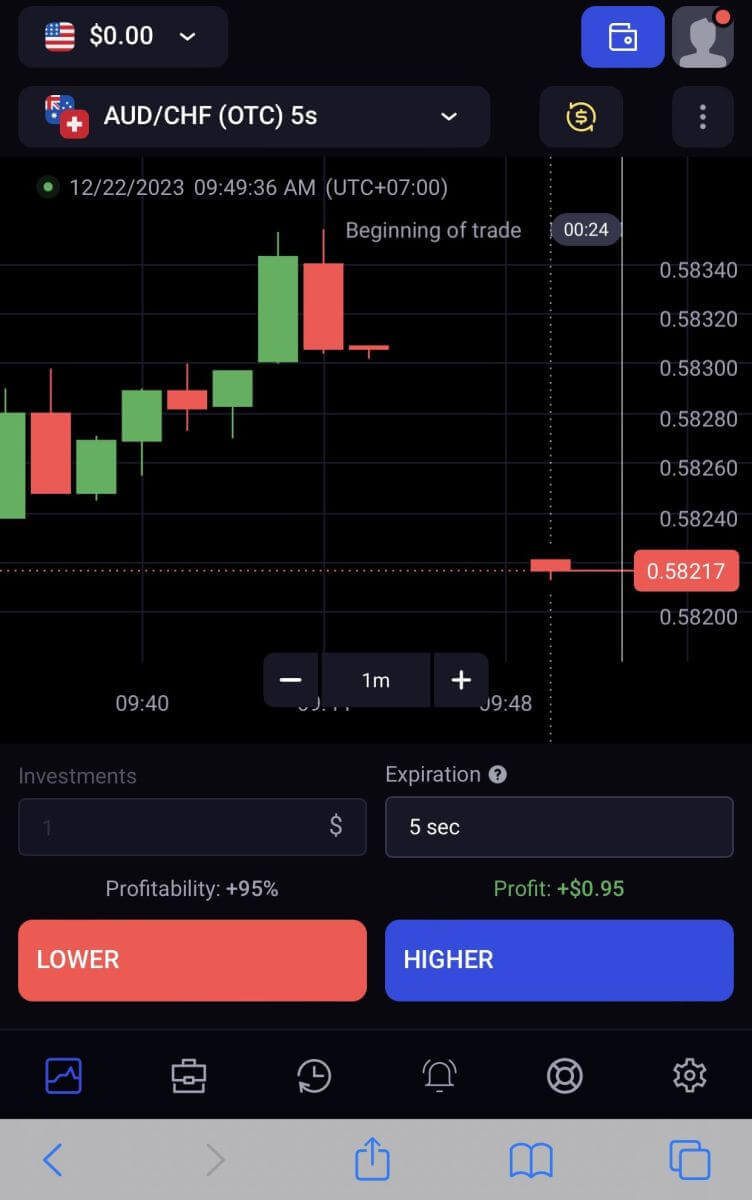
Binolla дансны нууц үгээ сэргээж байна
Нууц үгээ алдсан тул Binolla данс руугаа нэвтрэх эрхээ алдах нь ядаргаатай байж магадгүй юм. Гэсэн хэдий ч Binalla нь хэрэглэгчийн туршлагыг тасралтгүй хадгалах нь хэчнээн чухал болохыг ойлгодог тул нууц үг сэргээх найдвартай процедурыг өгдөг. Энэ нийтлэл дэх процедурууд нь Binolla дансны нууц үгээ сэргээж, чухал файлууд болон нөөцүүддээ дахин хандахад тусална.1. Нууц үг сэргээх үйл явцыг эхлүүлэхийн тулд "Нууц үгээ мартсан уу?" .
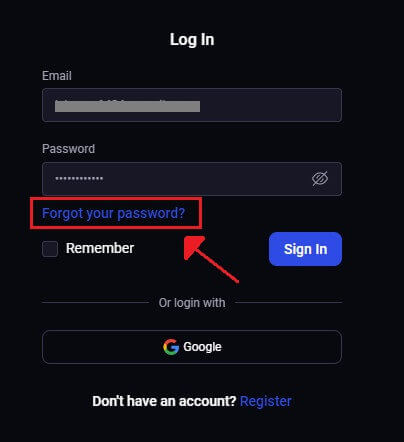
2. Нууц үг сэргээх хуудсан дээр та Binolla данстайгаа холбогдсон имэйл хаягаа оруулах шаардлагатай болно. Зөв имэйл хаягаа оруулсны дараа үргэлжлүүлээд "Илгээх" дээр дарна уу .
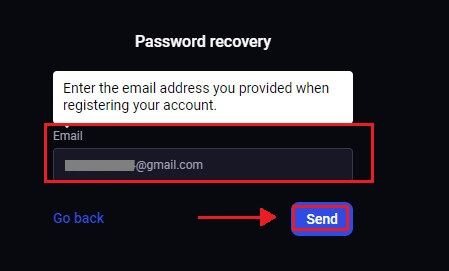
3. Нууц үг сэргээх и-мэйл холбоосыг Binalla таны оруулсан хаяг руу илгээх болно. Ирсэн имэйл хайрцагтаа имэйлээ хайж олоорой.
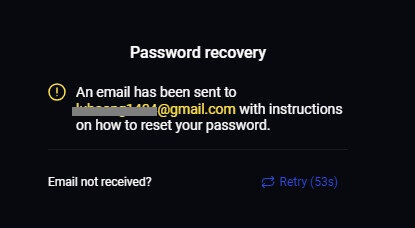
4. Та имэйлд заасан URL дээр дарж Binolla вэбсайтын өвөрмөц хэсэгт хандах боломжтой. Шинэ нууц үгээ энд давхар оруулаад "Нууц үг солих" гэснийг сонгоно уу .
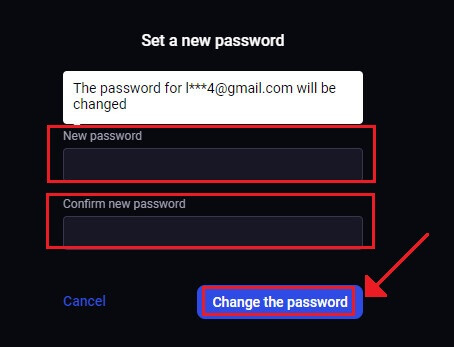
Нууц үгээ амжилттай сэргээсний дараа та Binolla нэвтрэх хуудас руу буцаж орж, шинэчилсэн нэвтрэх мэдээллээр нэвтэрч болно. Бүртгэлийнхээ хандалтыг сэргээсний дараа та ажил болон бусад зүйлдээ эргэн орох боломжтой.
Аюулгүй байдлыг сайжруулах: Binalla нэвтрэхэд зориулсан хоёр хүчин зүйлийн баталгаажуулалт (2FA).
Binalla нь хоёр хүчин зүйлийн баталгаажуулалт (2FA) гэх мэт нэмэлт хамгаалалтын давхаргыг агуулж болно. Хэрэв таны бүртгэл 2FA идэвхжсэн бол та имэйлдээ тусгай код хүлээн авах болно. Сануулахад энэ кодыг оруулаад нэвтрэх үйл явцыг дуусгана уу. Binalla нь хэрэглэгчийн аюулгүй байдлыг нэн тэргүүнд тавьж, хэрэглэгчийн бүртгэлийг улам бэхжүүлдэг хоёр хүчин зүйлийн баталгаажуулалтын (2FA) системийг санал болгодог. Энэхүү технологи нь хүсээгүй хэрэглэгчдийг таны Binolla данс руу нэвтрэхээс урьдчилан сэргийлэх зорилготой бөгөөд танд онцгой эрх олгож, арилжаа хийх явцад таны итгэлийг нэмэгдүүлэх болно.
1. Нэвтрэн орсныхоо дараа Binolla акаунтын дансны тохиргоо хэсэгт очно уу. Ихэвчлэн та өөрийн профайлын зураг дээр дарсны дараа унадаг цэснээс "Хувийн мэдээлэл"-ийг сонгосноор үүнд хандах боломжтой.
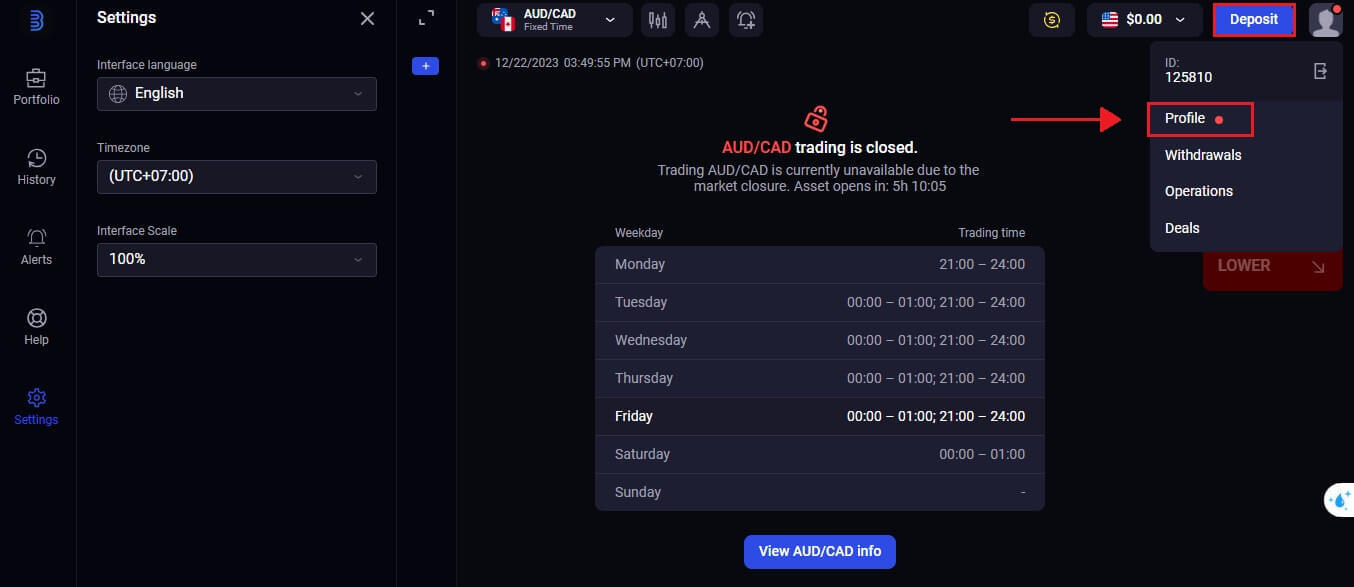
2. Google Authenticator 2 шаттай баталгаажуулалтаас "Холбох" табыг сонгоно уу.
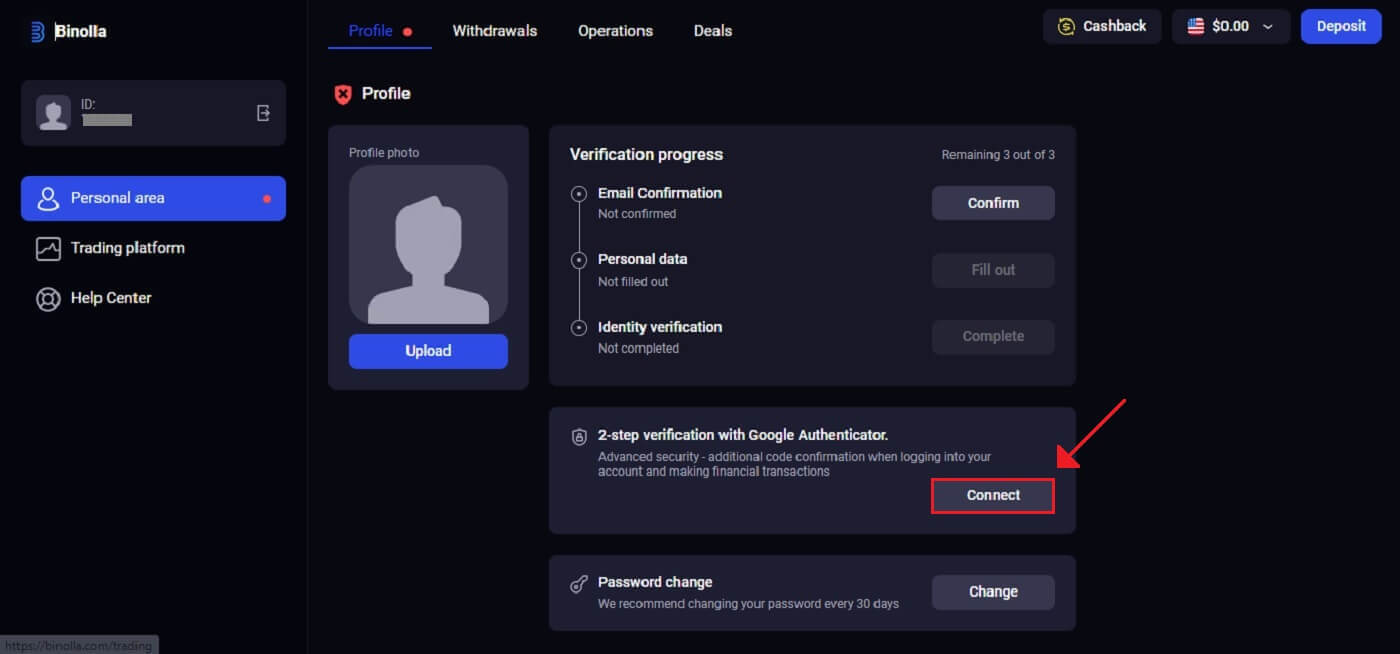 3. Ухаалаг утсандаа Google Authenticator програмыг татаж аваад суулгаад "Дараах" гэснийг сонгоно.
3. Ухаалаг утсандаа Google Authenticator програмыг татаж аваад суулгаад "Дараах" гэснийг сонгоно.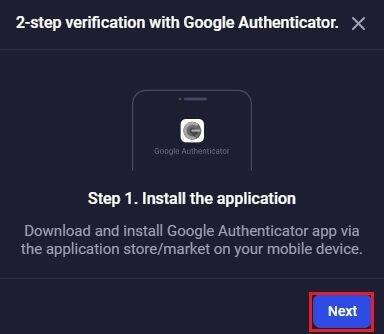
4. Аппликейшнийг нээж, дээрх QR кодыг уншаад эсвэл програмд код оруулсны дараа "Дараах"
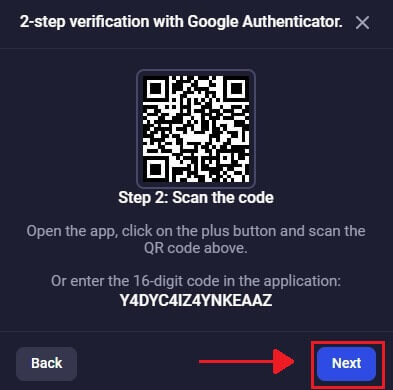
дээр дарна уу. 5. Аппликешнд өгсөн 6 оронтой кодыг оруулсны дараа "Баталгаажуулах" дээр дарж баталгаажуулагчийг тохируулж дуусгана уу.
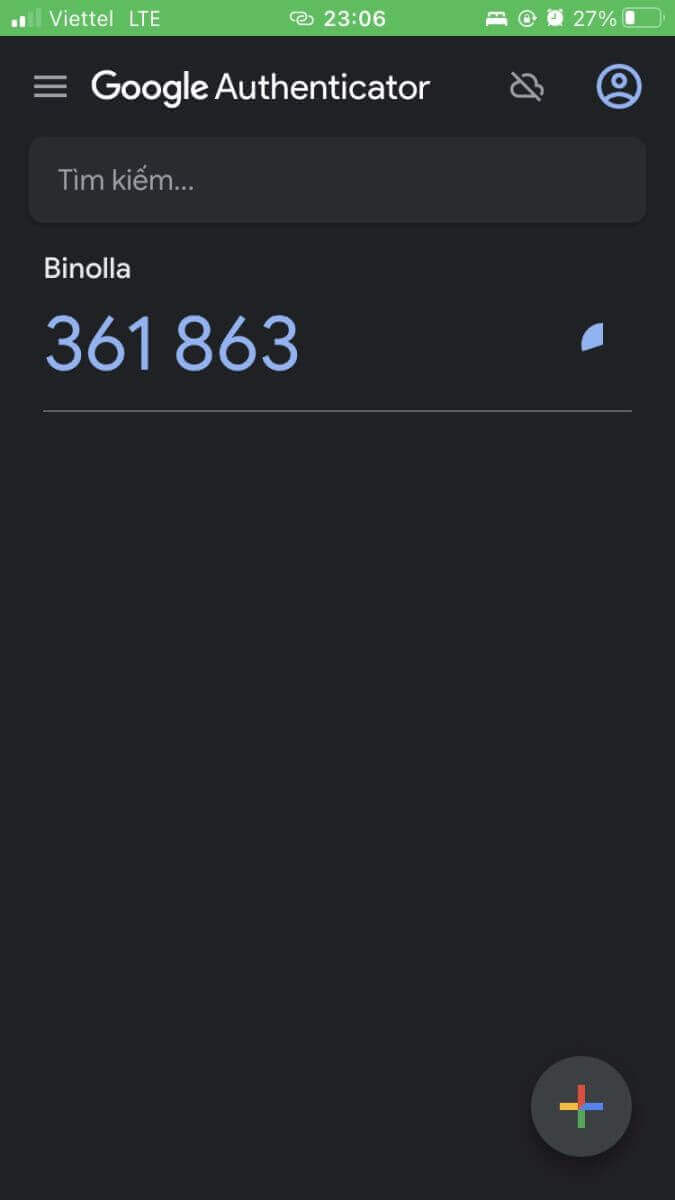
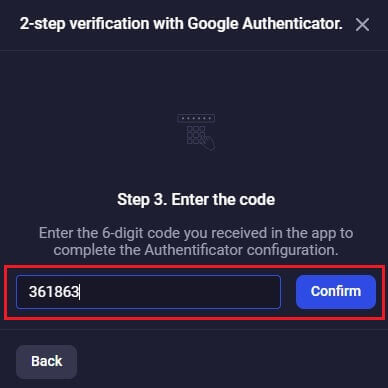
6. Google Authenticator 2 шаттай баталгаажуулалт дууслаа. Хоёр хүчин зүйлийн баталгаажуулалт (2FA) нь Binolla дээрх аюулгүй байдлын чухал функц юм. 2FA-г тохируулсны дараа та Binolla данс руугаа нэвтрэх бүртээ шинэ баталгаажуулах код оруулах шаардлагатай болно.
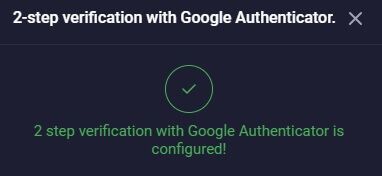
Дүгнэж хэлэхэд: Хялбар арилжаа - Ямар ч асуудалгүйгээр Binalla дансаа үүсгээрэй
Сонирхолтой онлайн худалдааны аялал эхлүүлэхийн тулд Binalla худалдааны данс нээнэ үү. Энэхүү платформ нь аюулгүй байдал, ил тод байдал, хэрэглэгчдэд ээлтэй функцуудыг зориулснаар та төрөл бүрийн санхүүгийн бүтээгдэхүүн, зах зээлийг судлах боломжийг олох болно.Энэхүү иж бүрэн гарын авлага нь Binalla-ийн дэвшилтэт платформыг ашиглан мэдээлэлтэй хөрөнгө оруулалтын шийдвэр гаргах, хөгжил цэцэглэлт, мэдлэг, арилжааны динамик орчинд сайн мэдээлэлтэй сонголтуудыг дэмжих зорилгоор онлайн арилжаанд амжилтанд хүрэх боломжийг танд олгоно. Цаашилбал, Binolla-ийн функцүүдэд хялбархан нэвтрэх нь хэрэглэгчийн итгэмжлэл, аюулгүй байдлын арга хэмжээнд анхаарал хандуулж, үр бүтээлтэй, сонирхолтой туршлагыг хангахын тулд шууд нэвтрэх алхмуудыг хүлээж байна.